Oculus on VR-kuulokemikrofoni, joka on koottu pelaamiseen, VR-elokuvien katseluun, lääketieteelliseen ja sotilasharjoitteluun, fyysiseen kuntoon ja paljon muuta. Se antaa asiakkaille mahdollisuuden olla vuorovaikutuksessa kolmiulotteisen keinotekoisen ympäristön kanssa. Se käynnistettiin 28. maaliskuuta 2016, mutta sai silti paljon enemmän mainetta ja merkitystä VR-maailmassa.
Oculus on Facebookin rekisteröity tavaramerkki. Se on julkaissut useita VR-kuulokkeita, kuten Oculus Rift, Oculus Go, Oculus Rift S, Oculus Quest ja Oculus Quest 2. Viimeisin kuuloke on Oculus Quest 2, joka on edistyneempi, parempi ja tehokkaampi kuin edelliset. Se on sitomaton, kompakti, budjettiystävällinen ja ennen kaikkea käyttäjäystävällinen. Katsotaanpa, miten voimme aloittaa Oculus Quest 2 -kuulokkeiden käytön.

tuotteen yksityiskohdat: Amazon
Nämä ovat seuraavat ohjeet, joita on noudatettava Oculus-kuulokkeiden käynnistämiseksi.
1. Lataa kuulokkeet
Ensimmäinen ja tärkein vaihe kuulokkeiden käytössä on ladata ne kokonaan. Liitä kuulokkeet virtajohtoon ja kytke virta päälle. Kun olet syöttänyt sähkövirran, odotetaan, että kuulokkeet latautuvat. Kun HF-laitteen vihreä valo syttyy, HF on nyt ladattu täyteen. Nyt voit irrottaa laturin pistorasiasta.
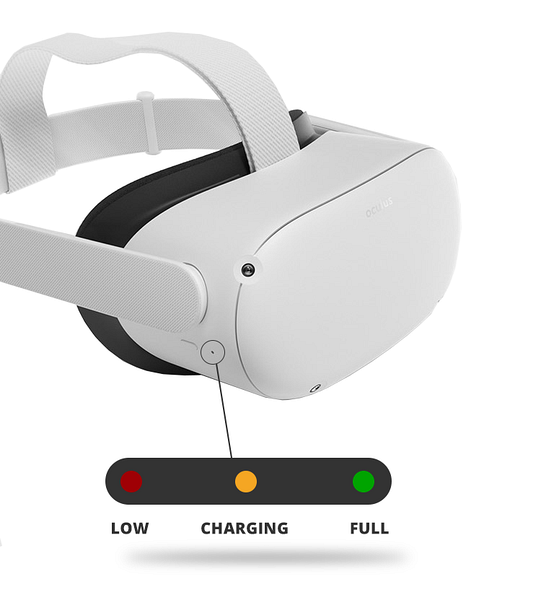
2. Asenna Oculus-sovellus
Toinen vaihe on asentaa Oculus-sovellus Google Play -kaupasta tai Apple-sovelluskaupasta. Tämän lisäksi tätä Oculus-sovellusta voidaan käyttää uusien pelien ja videoiden ostamiseen, pelin oppaan selvittämiseen ja monien muiden tehtävien suorittamiseen.

3. Luo Facebook-tili tarvittaessa
Kun olet asentanut Oculus-sovelluksen, sinun on kirjauduttava sisään Facebook-tilille. Oculus 2: lle Facebook-tilin saaminen on pakollista, eikä se toimisi ilman Facebook-tiliä. Joten, jos sinulla ei ole Facebook-tiliä, rekisteröidy ensin ja voit siirtyä seuraavaan vaiheeseen.
Jos haluat rekisteröityä Facebookiin, siirry Facebook-verkkosivustolle, kirjoita sähköpostiosoitteesi ja aseta sille salasana. Muokkaa yksityisyysasetuksiasi, lisää profiilikuva, hanki ystäviä lähettämällä heille kaveripyyntöjä, ja olet valmis. Nyt kun olet valmis, voit käyttää tätä Facebook-tunnusta Oculus Quest 2 -laitteessa.
4. Suorita asennus
Oculus Quest 2 -asennuksen suorittamiseksi sinun on ensin tehtävä muutama asia:
- Kirjaudu Oculus-sovellukseen Facebook-tilin kautta
- Luo VR-profiili lisäämällä näyttökuva
- Muokkaa asetuksiasi
- Tuota Oculus-salasanasi
- Valitse maksutapa
Kun olet suorittanut kaikki yllä mainitut asennusvaiheet, valitse käyttämäsi kuulokemikrofonin vaihtoehto.e., Oculus Quest 2.
Jos Oculus Quest 2 -vaihtoehtoa ei anneta, tarkista, että olet ottanut matkapuhelimesi Bluetooth-yhteyden käyttöön. Jos et näe Quest 2 -vaihtoehtoa, sinun on poistettava Oculus-sovellus ja ladattava se sitten uudelleen. Yhdistä sen jälkeen kuulokkeet matkapuhelimeesi. Se joko vastaa automaattisesti matkapuhelinta tai pyytää PIN-koodia.
Kun olet muodostanut pariliitoksen Oculus-sovelluksen kanssa, lue ja noudata oppaassa annettuja ohjeita. Nyt määritys on valmis. Kuulokkeiden uudet päivitykset tulevat usein verkkoon, ja ne voidaan asentaa uusia ominaisuuksia ja päivityksiä varten.
5. Säädä kuulokkeet ja näkymä
Ensinnäkin, sinun on asetettava linssit sujuvasti siirtämällä niitä vasemmalta oikealle, kunnes linssit asetetaan asentoon, josta näet selvästi, mitä näytöllä näkyy.
Tasapainota sitten hihnat molemmilta puolilta ja ylhäältä. Muista, että kun haluat säätää sivuhihnoja tai säätää niitä uudelleen, sinun on irrotettava kuulokkeet.
Liukusäätimien siirtäminen lähelle ylähihnaa menettävät sivuhihnat, ja liukusäätimien siirtäminen pois ylähihnasta tekee sivuhihnoista tiukat. Kun olet siirtänyt liukusäätimiä, varmista, että ylähihnasi on kuulokemikrofonin keskellä ja molemmat sivut ovat samat, kun olet asettanut kuulokkeen.
Lasivälilevy vaaditaan, jos sinulla on kuluneet lasit. Varmista, että käytät kuulokkeita edestä taakse, jotta lasit eivät häiriintyisi. Voit tehdä lisää säätöjä tarvittaessa.
Voit kalibroida kuulokkeiden kunto ja selkeyden siirtämällä kuulokkeiden molemmin puolin olevia käsivarret sujuvasti ylös- ja alaspäin sen kulman asettamiseksi.
6. Piirrä pelitilasi
Kun olet ottanut Wi-Fi-yhteyden käyttöön ja kirjoittanut tietosi, siellä on opetusohjelma pelialueen luomiseksi. Sen jälkeen kuulokkeet ja ohjaimet päivittyvät ensimmäistä kertaa. Se vie vain muutaman minuutin. Yhdistä kuulokkeet matkapuhelinsovellukseen. Nyt voit käyttää Oculus Touch -ohjaimia luomaan pelialueesi.
Oman pelitilan luomisen etuna on, että et voi lyödä tosielämän esineitä vahingossa. Voit pelata turva-alueellasi sen sijaan, että hyppisit tänne huoneeseen. Heti kun olet luonut pelitilan, voit helposti katsoa Oculus-valikkoa, käydä Oculus-myymälässä, olla yhteydessä ystäviin, lähettää heille haasteita ja paljon muuta. Voit myös harjoitella käsien seurantaa näiden kosketusohjaimien avulla.
Johtopäätös
Oculus Quest 2 on Oculuksen uusin päähän asennettava laite, joka on parannettu versio Oculus Questista. Siinä on korkean resoluution grafiikka ja nopea prosessori, ja mikä tärkeintä, se on halpaa. Näiden etujen ansiosta 3D-vaikutus voidaan todella tuntea ympäri. Se auttaa ihmisiä myös muodostamaan yhteyden ja olemaan vuorovaikutuksessa muiden ihmisten kanssa. Voit tutkia uusia pelejä VR-maailmassa. Tällä uusimmalla kuulokkeella näyttää olevan hauskaa pelimaailmassa.
 Phenquestions
Phenquestions


